一、获取Anaconda3
链接:https://pan.baidu.com/s/14Imqk1KBsB84Mwzebpv2BA?pwd=no2x 提取码:no2x --来自百度网盘超级会员V4的分享
二、安装
下载好后,以管理员身份运行Anaconda软件。

弹出选项框后,选择“Next”。
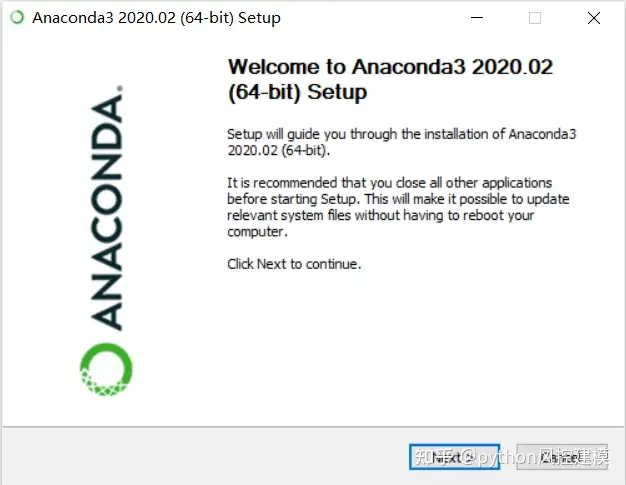
阅读许可证协议条款,然后勾选“I Agree”并进行下一步。
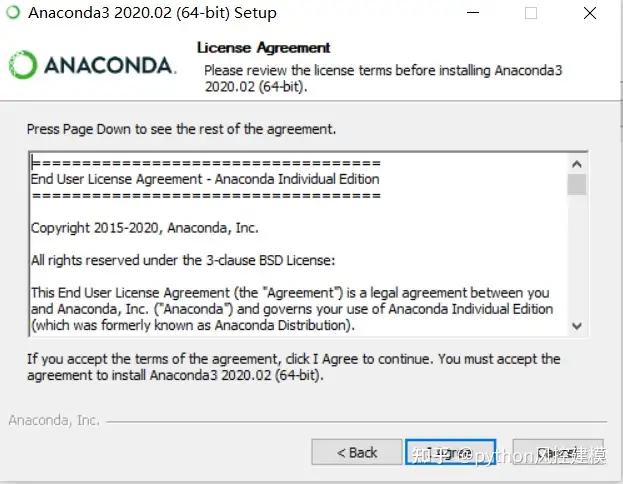
“Just Me”是自己这个正在用电脑的Windows用户,“All Users”是本机所有Windows用户。一般就选“Just Me”。
点击“Next”。
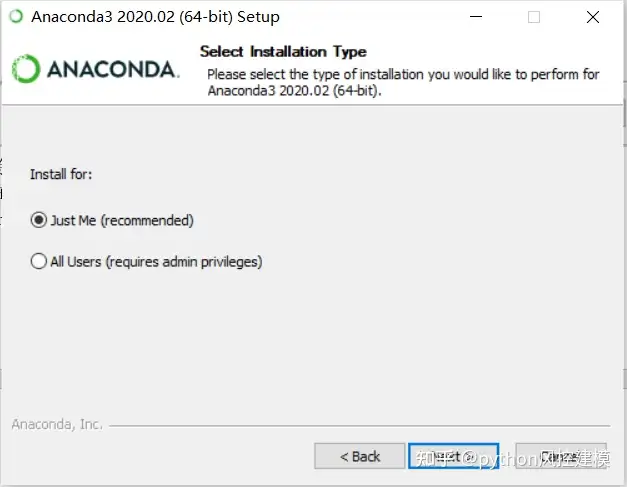
在“Choose Install Location”界面中选择安装Anaconda的目标路径,我就安装到D盘了,然后点击“Next”。
注意:目标路径中不能含有空格,同时不能是“unicode”编码。 除非被要求以管理员权限安装,否则不要以管理员身份安装。
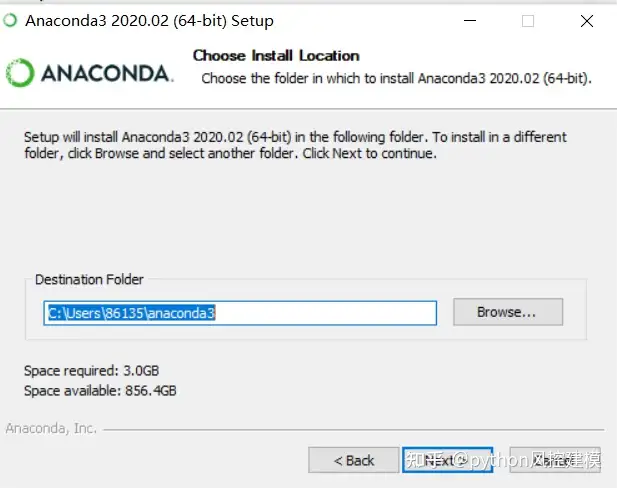
- 在“Advanced Installation Options”中不要勾选“Add Anaconda to my PATH environment variable.”(“添加Anaconda至我的环境变量。”)。因为如果勾选,则将会影响其他程序的使用。一会单独添加。在下面写。
- 如果使用Anaconda,则通过打开Anaconda Navigator或者在开始菜单中的“Anaconda Prompt”(类似macOS中的“终端”)中进行使用。
- 除非你打算使用多个版本的Anaconda或者多个版本的Python,否则便勾选“Register Anaconda as my default Python 3.7”。然后点击“Install”开始安装软件。如果想要查看安装细节,点击“Show Details”。
然后点击“Install”等着软件自动安装,安装需要很久的时间。
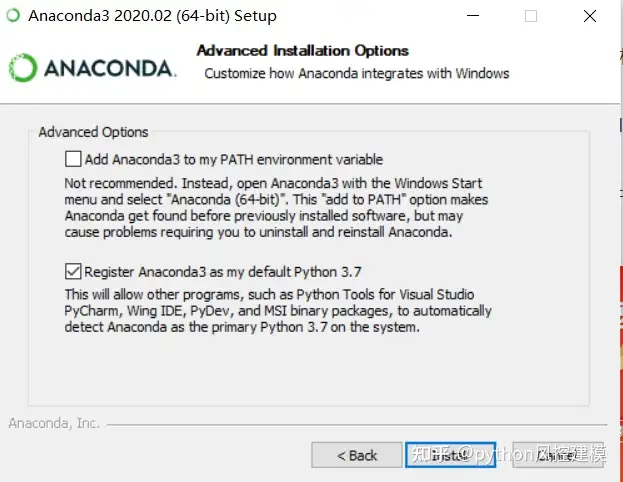
安装时间根据你的电脑配置而异,电脑配置高,速度就更快。安装过程其实就是把Anaconda3-2020.02-Windows-x86_64.exe文件里压缩的各种 .dll ,.py 文件等,全部写到安装目标文件夹里。
过程还是相对漫长的,毕竟 是3GB 的无数个小文件。


经过漫长的等待,终于安装完成(Complete)了,点击Next

这是pycharm的一个推广,PyCharm是一种Python IDE,带有一整套可以帮助用户在使用Python语言开发时提高其效率的工具,比如调试、语法高亮、Project管理、代码跳转、智能提示、自动完成等。此外,该IDE提供了一些高级功能,以用于支持Django框架下的专业Web开发。
没有需求的话就不用管了,最后一步,继续点Next。
Finish(完成),那两个 √ 可以取消,至此Anaconda的安装就完成了。
二、配置环境变量
右键此电脑 —> 属性 —> 高级系统设置 —> 环境变量 —>系统变量里的Path->编辑->新建->加上四个(如图)



加上这四个,我的Anaconda直接存在D盘里了!!!根据自己存的位置,加这四样东西


存完点确定,确定,确定。
三、测试
按下 Windows 徽标键,调出 Windows 开始菜单,可以看到 “最近添加”的:Anaconda3(64-bit)以及Anaconda下的几个子程序。
单击打开:
跟以前的cmd相比多了一个(base)
输入D: 按回车 转到D盘
输入python --version 按回车 能看到安装的python3.9
输入python 按回车 进入python解释器>>>
输入print("hello world") 按回车
输入exit() 按回车 退出python解释器
再输exit() 按回车 退出Anaconda的cmd
标签:Anaconda3,Windows,Win,x64,Next,Anaconda,安装,回车 From: https://www.cnblogs.com/leekaihyun/p/17061746.html